辛苦找到的下载资源最后却无法下载,相信这样的问题大家都不愿遇到。其实,大家大可不必为此类问题麻烦,因为在你试过无数种方法都无效后,不妨按本文介绍的“巧换tracker”途径来解决,或许就柳暗花明又一村了。
 | |
在介绍具体解决方法前,还是需要先对“tracker”有个大致了解。Tracker是指运行于远端服务器上的一个程序。这个程序的功能就是用来追踪到底有多少人在下载同一个文件,当用户连接到这个服务器后,就会获得一个下载者的清单,比如下载者的地址信息等;然后下载软件就会根据这个清单,来自动连上别人的电脑进行文件的下载。说到这里就明白了吧,可以说Tracker服务器是BT下载的核心所在,如果没有此服务,BT下载软件就迷失了方向;而这种服务于BT的Tracker服务器地址又很多,如果用户在下载某个资源时遇到问题,不妨换一些Tracker服务器地址,或许问题就迎刃而解了。
首先,右键单击无法下载的资源任务名,从快捷菜单中选择“属性”命令进入任务配置对话框。如图01所示。
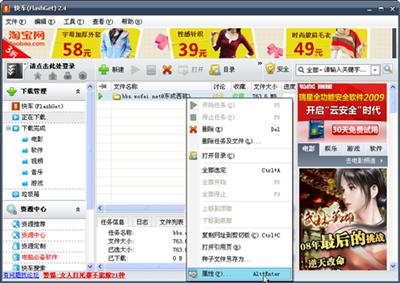 |
然后,切换至“高级设置”项下,你会发现这里添加了多个以“announce”结尾的服务器地址,这就是Tracker服务器地址,如图02所示。将原来的部份或全部Tracker服务器地址选中后删除,再从网络搜索获取其他的地址列表添加进来(不少技术论坛里都贴有Tracker服务器地址列表的清单,大家多搜索吧);注意最好将下方“任务属性”的两项都勾选,这样即使自己添加的Tracker地址也无效,可以利用公共DHT网络来获得下载种子。
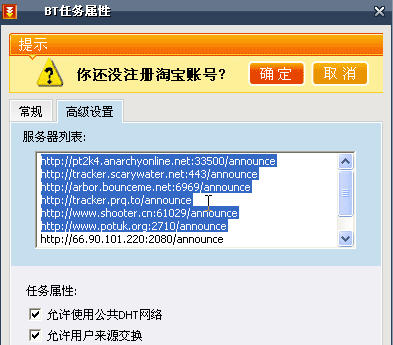 |
常见BT的Tracker服务器地址如下:
https://tracker.10mbits.com:5959/announce
https://tracker.lokitorrent.com:2004/announce
https://tracker2.torrentbox.com:2710/announce
https://67.81.80.136:6969/announce
https://pt2k4.anarchyonline.net:33500/announce
https://tracker.scarywater.net:443/announce
https://arbor.bounceme.net:6969/announce
提示:如果自己找不到合适的Tracker地址,可以对某个资源链接的Tracker地址实施“Ping”操作,通过验证这些Tracker地址是否连接有效来“去伪存真”,减少BT下载对Tracker服务器的检测时间,避免软件因错误的Tracker地址而停止下载的情况发生。
另外,如果你在公司局域网中使用BT下载,多数人都会碰到被网管限制的问题。Tracker服务器是BT下载的根源和核心,网管员自然也会注意到这一点,通过种种方法屏蔽掉这些服务器。如果遇到这种情况,不妨在快车软件中设置一个代理服务器来绕开,多数情况下都可以解决问题。不过要注意的是,在选择代理服务器类型时,最好只在IE代理和HTTP代理两种类型中选择,如图03所示。
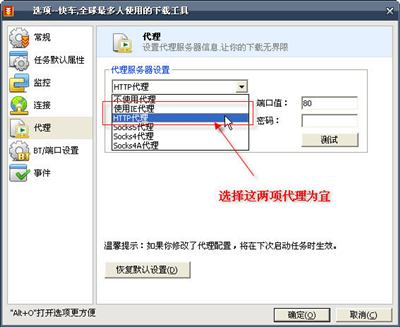 |
虽然更换Tracker服务器地址来解决无法下载是一种强有力的方法,但如果你搜索到的是一个死链、过期链接的话,基本上以上解决方法也都无效了,换个同样内容的下载地址吧。另外,如果你正在下载的是影音文件,出现“99%”问题,把未下完的那个影音文件扩展名改为其他影音格式,没准也能正常播放哦!
|